#!/usr/bin/python# -*- coding: utf-8 -*-
import cv2 # 图片处理三方库,用于对图片进行前后处理import numpy as np # 用于对多维数组进行计算from albumentations.augmentations import transforms # 数据增强库,用于对图片进行变换
import acl # acl 推理文件库def sigmoid(x): y = 1.0 / (1 + np.exp(-x)) # 对矩阵的每个元素执行 1/(1+e^(-x)) return ydef plot_mask(img, msk): """ 将推理得到的 mask 覆盖到原图上 """ msk = msk + 0.5 # 将像素值范围变换到 0.5~1.5, 有利于下面转为二值图 msk = cv2.resize(msk, (img.shape[1], img.shape[0])) # 将 mask 缩放到原图大小 msk = np.array(msk, np.uint8) # 转为二值图, 只包含 0 和 1
# 从 mask 中找到轮廓线, 其中第二个参数为轮廓检测的模式, 第三个参数为轮廓的近似方法 # cv2.RETR_EXTERNAL 表示只检测外轮廓, cv2.CHAIN_APPROX_SIMPLE 表示压缩水平方向、 # 垂直方向、对角线方向的元素, 只保留该方向的终点坐标, 例如一个矩形轮廓只需要4个点来保存轮廓信息 # contours 为返回的轮廓(list) contours, _ = cv2.findContours(msk, cv2.RETR_EXTERNAL, cv2.CHAIN_APPROX_SIMPLE)
# 在原图上画出轮廓, 其中 img 为原图, contours 为检测到的轮廓列表 # 第三个参数表示绘制 contours 中的哪条轮廓, -1 表示绘制所有轮廓 # 第四个参数表示颜色, (0, 0, 255)表示红色, 第五个参数表示轮廓线的宽度 cv2.drawContours(img, contours, -1, (0, 0, 255), 1)
# 将轮廓线以内(即分割区域)覆盖上一层红色 img[..., 2] = np.where(msk == 1, 255, img[..., 2])
return img# 初始化变量pic_input = 'image.png' # 单张图片model_path = "../unet_sdk/model/unet_hw960_bs1.om" # 模型路径num_class = 2 # 类别数量, 需要根据模型结构、任务类别进行改变; device_id = 0 # 指定运算的Deviceprint("init resource stage:")# acl初始化ret = acl.init()ret = acl.rt.set_device(device_id) # 指定运算的Devicecontext, ret = acl.rt.create_context(device_id) # 显式创建一个Context,用于管理Stream对象 stream, ret = acl.rt.create_stream() # 显式创建一个Stream, 用于维护一些异步操作的执行顺序,确保按照应用程序中的代码调用顺序执行任务print("Init resource success")# 加载模型model_id, ret = acl.mdl.load_from_file(model_path) # 加载离线模型文件, 返回标识模型的IDmodel_desc = acl.mdl.create_desc() # 初始化模型描述信息, 包括模型输入个数、输入维度、输出个数、输出维度等信息ret = acl.mdl.get_desc(model_desc, model_id) # 根据加载成功的模型的ID, 获取该模型的描述信息print("Init model resource success")img_bgr = cv2.imread(pic_input) # 读入图片img = cv2.resize(img_bgr, (960,960)) # 将原图缩放到 960*960 大小img = transforms.Normalize().apply(img) # 将像素值标准化(减去均值除以方差)img = img.astype('float32') / 255 # 将像素值缩放到 0~1 范围内img = img.transpose(2, 0, 1) # 将形状转换为 channel first (3, 96, 96)# 准备输入数据集input_list = [img, ] # 初始化输入数据列表input_num = acl.mdl.get_num_inputs(model_desc) # 得到模型输入个数input_dataset = acl.mdl.create_dataset() # 创建输入数据for i in range(input_num): input_data = input_list[i] # 得到每个输入数据
# 得到每个输入数据流的指针(input_ptr)和所占字节数(size) size = input_data.size * input_data.itemsize # 得到所占字节数 bytes_data=input_data.tobytes() # 将每个输入数据转换为字节流 input_ptr=acl.util.bytes_to_ptr(bytes_data) # 得到输入数据指针
model_size = acl.mdl.get_input_size_by_index(model_desc, i) # 从模型信息中得到输入所占字节数 # if size != model_size: # 判断所分配的内存是否和模型的输入大小相符 # print(" Input[%d] size: %d not equal om size: %d" % (i, size, model_size) + ", may cause inference result error, please check model input")
dataset_buffer = acl.create_data_buffer(input_ptr, size) # 为每个输入创建 buffer _, ret = acl.mdl.add_dataset_buffer(input_dataset, dataset_buffer) # 将每个 buffer 添加到输入数据中print("Create model input dataset success")# 准备输出数据集output_size = acl.mdl.get_num_outputs(model_desc) # 得到模型输出个数output_dataset = acl.mdl.create_dataset() # 创建输出数据for i in range(output_size): size = acl.mdl.get_output_size_by_index(model_desc, i) # 得到每个输出所占内存大小 buf, ret = acl.rt.malloc(size, 2) # 为输出分配内存。 dataset_buffer = acl.create_data_buffer(buf, size) # 为每个输出创建 buffer _, ret = acl.mdl.add_dataset_buffer(output_dataset, dataset_buffer) # 将每个 buffer 添加到输出数据中 if ret: # 若分配出现错误, 则释放内存 acl.rt.free(buf) acl.destroy_data_buffer(dataset_buffer)print("Create model output dataset success")# 模型推理, 得到的输出将写入 output_dataset 中ret = acl.mdl.execute(model_id, input_dataset, output_dataset)# 解析 output_dataset, 得到模型输出列表model_output = [] # 模型输出列表for i in range(output_size): buf = acl.mdl.get_dataset_buffer(output_dataset, i) # 获取每个输出buffer data_addr = acl.get_data_buffer_addr(buf) # 获取输出buffer的地址 size = int(acl.get_data_buffer_size(buf)) # 获取输出buffer的字节数 byte_data = acl.util.ptr_to_bytes(data_addr, size) # 将指针转为字节流数据 dims = tuple(acl.mdl.get_output_dims(model_desc, i)[0]["dims"]) # 从模型信息中得到每个输出的维度信息 output_data = np.frombuffer(byte_data, dtype=np.float32).reshape(dims) # 将 output_data 以流的形式读入转化成 ndarray 对象 model_output.append(output_data) # 添加到模型输出列表x0 = 2200 # w:2200~4000; h:1000~2800y0 = 1000x1 = 4000y1 = 2800ori_w = x1 - x0ori_h = y1 - y0def _process_mask(mask_path): # 手动裁剪 mask = cv2.imread( mask_path , cv2.IMREAD_GRAYSCALE ) # [y0:y1, x0:x1] return mask[y0:y1, x0:x1]# 后处理model_out_msk = model_output[0] # 取出模型推理结果, 推理结果形状为 (1, 1, 96, 96),即(batchsize, num_class, height, width)model_out_msk = _process_mask("mask.png") # 抠图后的shape, hw# model_out_msk = sigmoid(model_out_msk[0][0]) # 将模型输出变换到 0~1 范围内img_to_save = plot_mask(img_bgr, model_out_msk) # 将处理后的输出画在原图上, 并返回# 保存图片到文件cv2.imwrite('result.png', img_to_save)# 释放输出资源, 包括数据结构和内存num = acl.mdl.get_dataset_num_buffers(output_dataset) # 获取输出个数for i in range(num): data_buf = acl.mdl.get_dataset_buffer(output_dataset, i) # 获取每个输出buffer if data_buf: data_addr = acl.get_data_buffer_addr(data_buf) # 获取buffer的地址 acl.rt.free(data_addr) # 手动释放 acl.rt.malloc 所分配的内存 ret = acl.destroy_data_buffer(data_buf) # 销毁每个输出buffer (销毁 aclDataBuffer 类型)ret = acl.mdl.destroy_dataset(output_dataset) # 销毁输出数据 (销毁 aclmdlDataset类型的数据)# 卸载模型if model_id: ret = acl.mdl.unload(model_id)
# 释放模型描述信息if model_desc: ret = acl.mdl.destroy_desc(model_desc)
# 释放 streamif stream: ret = acl.rt.destroy_stream(stream)
# 释放 Contextif context: ret = acl.rt.destroy_context(context)
# 释放Deviceacl.rt.reset_device(device_id)acl.finalize()print("Release acl resource success")

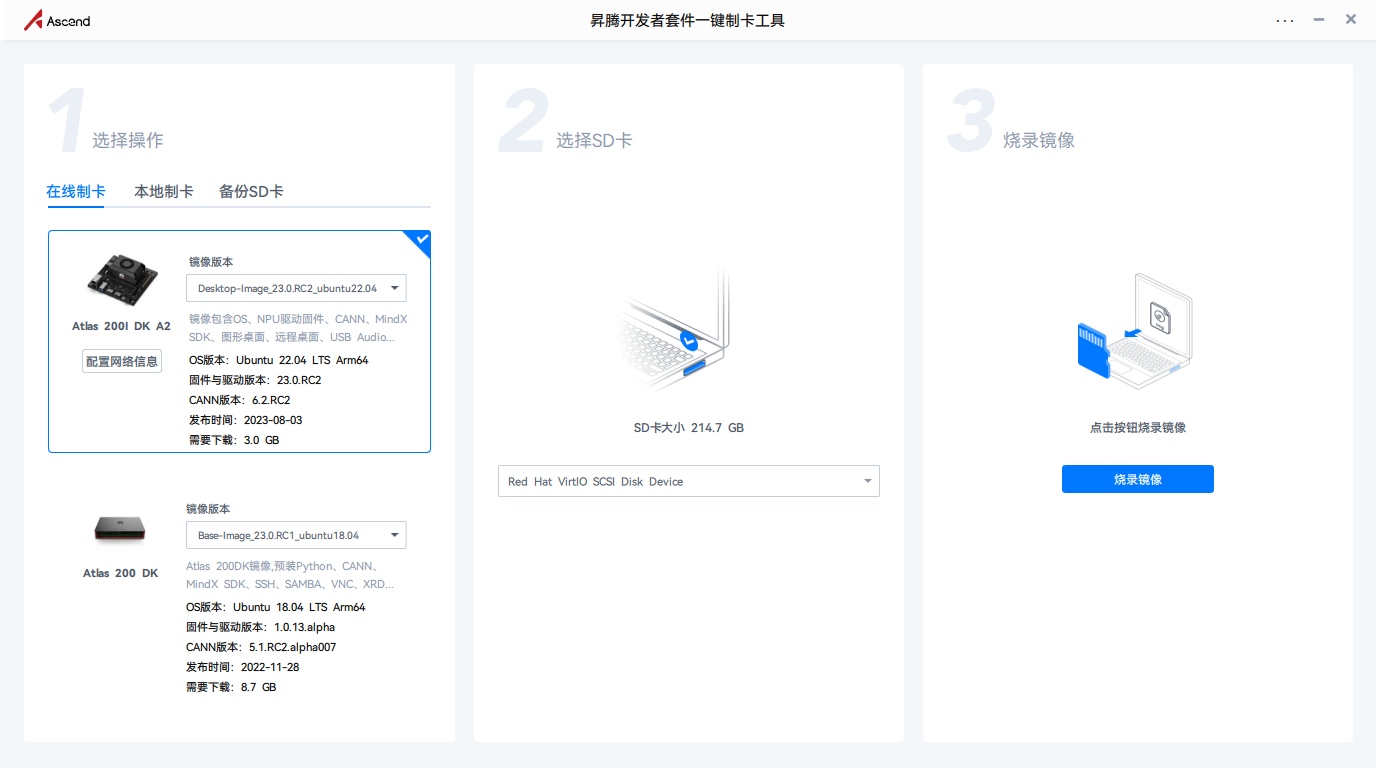
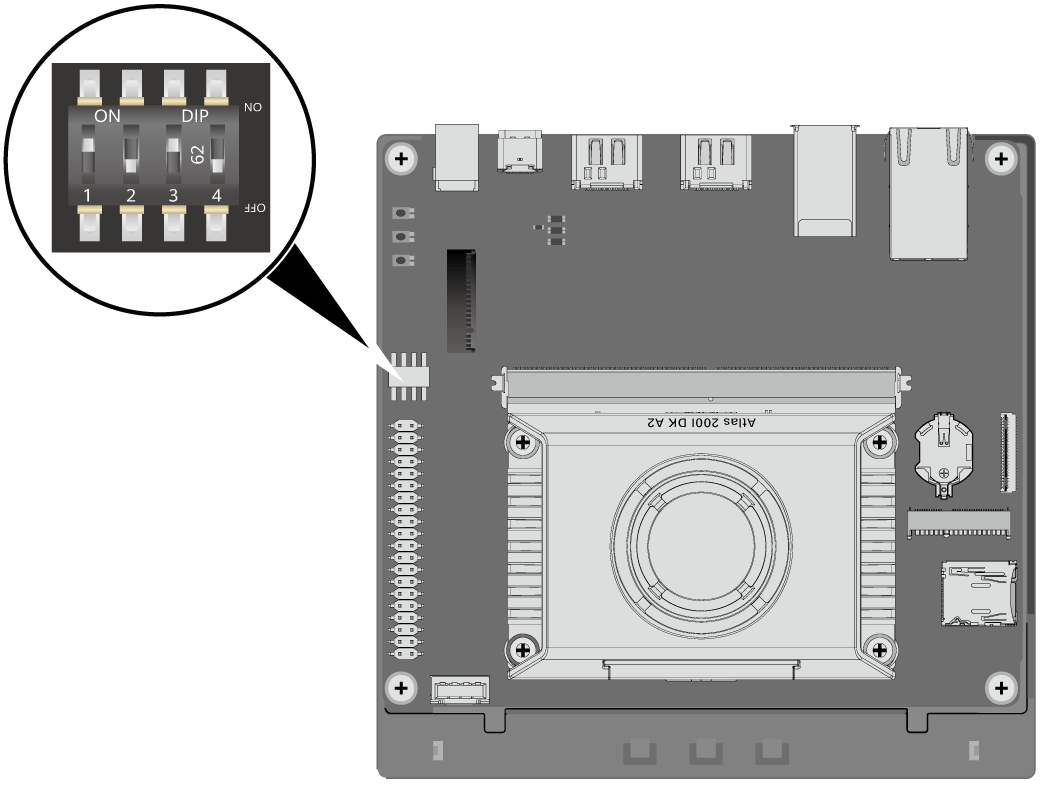
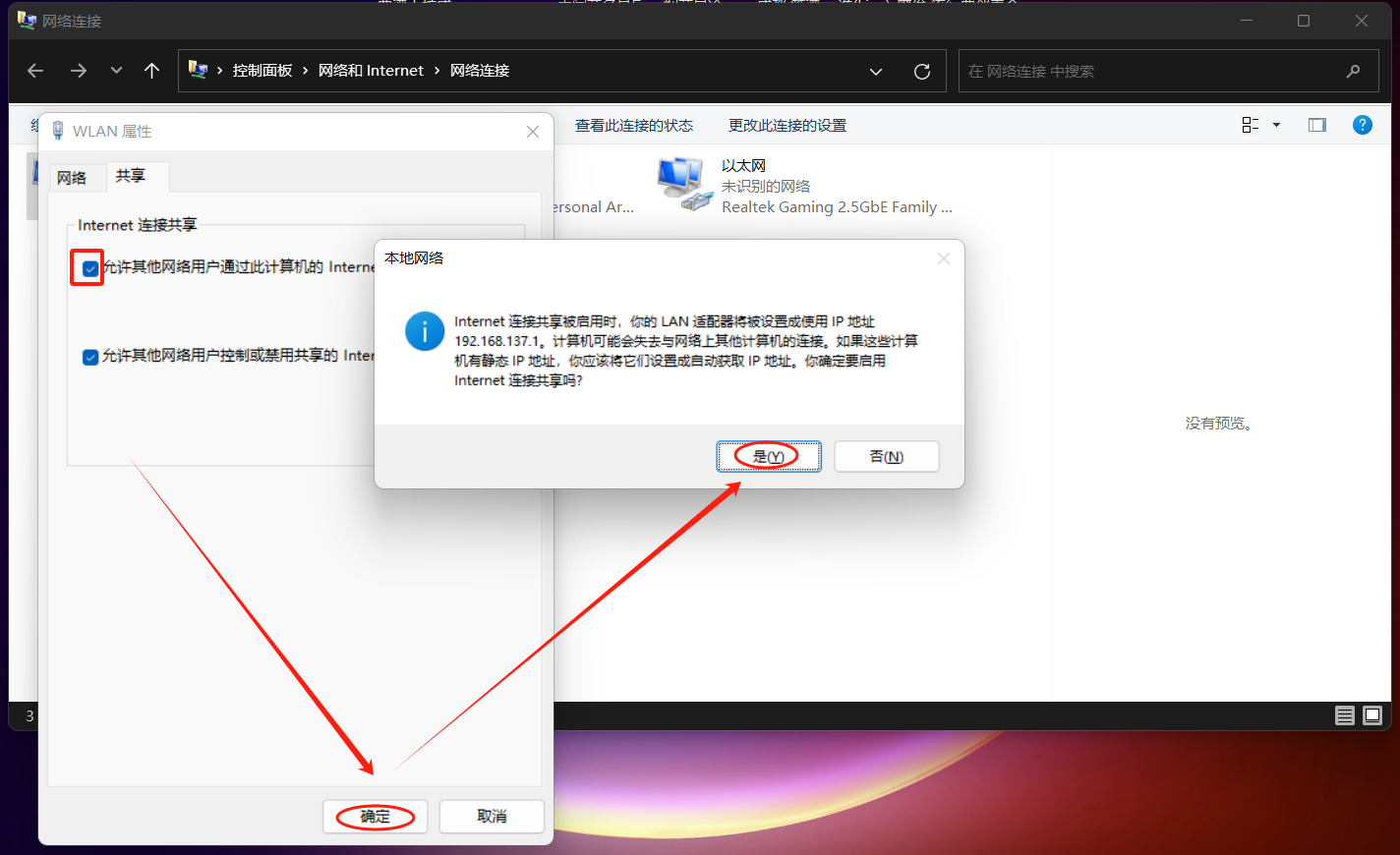
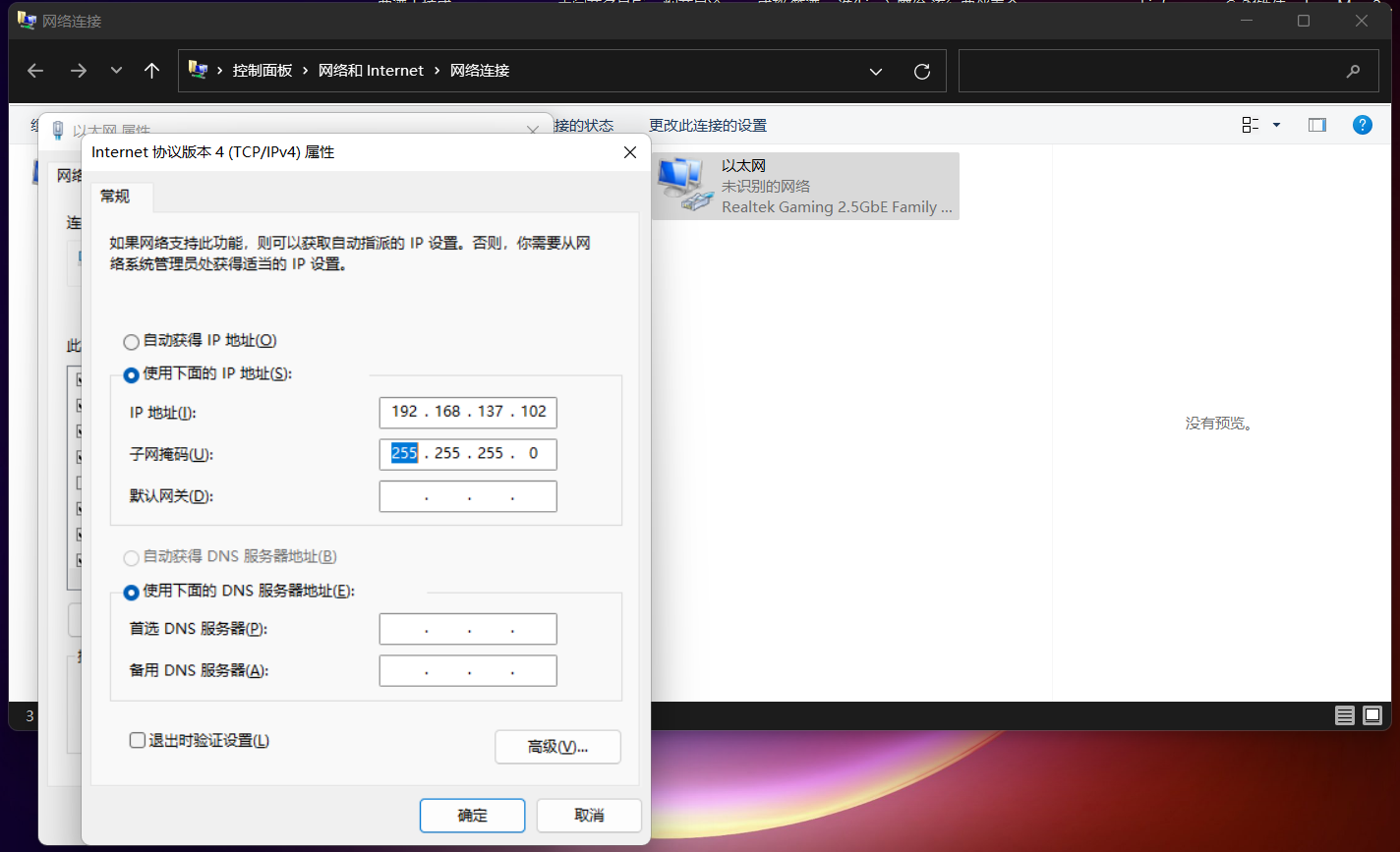
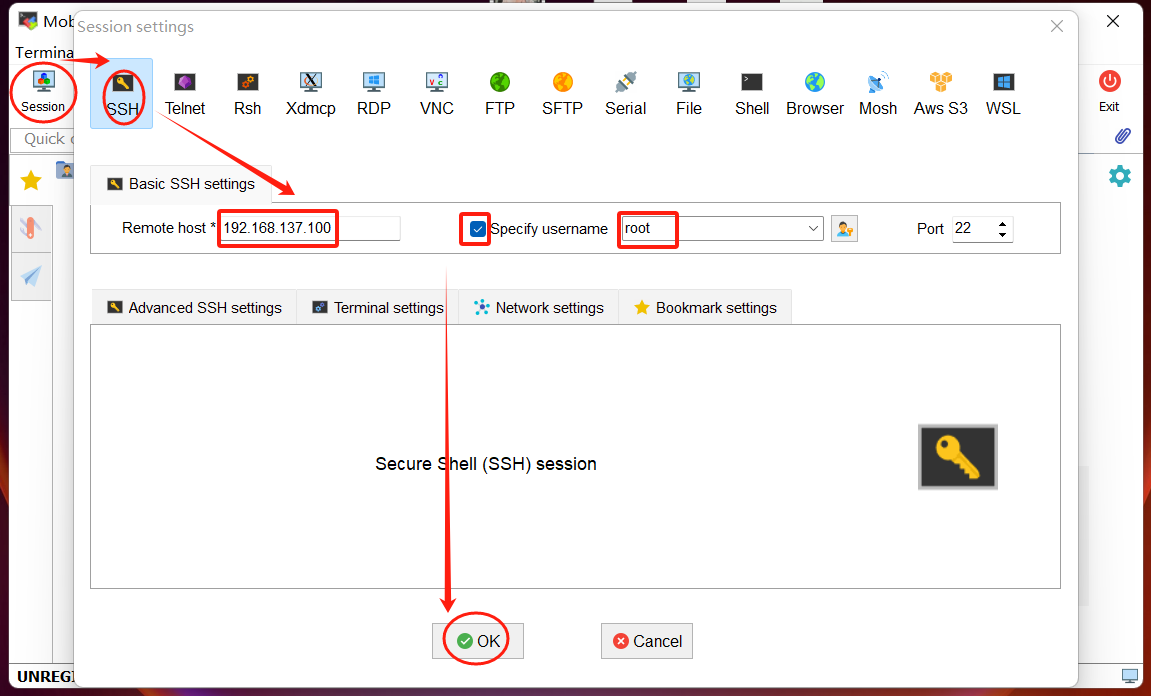
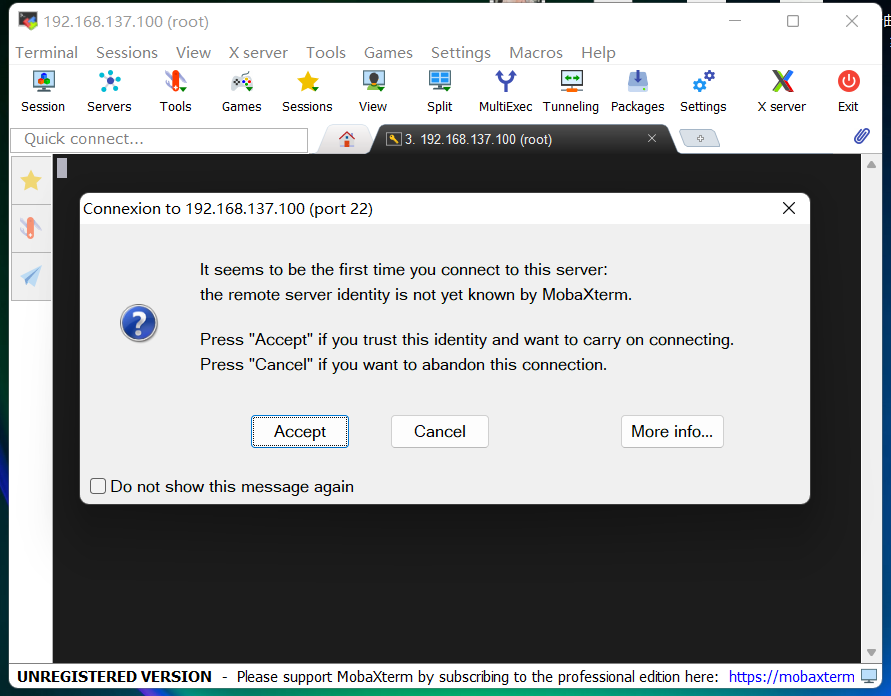
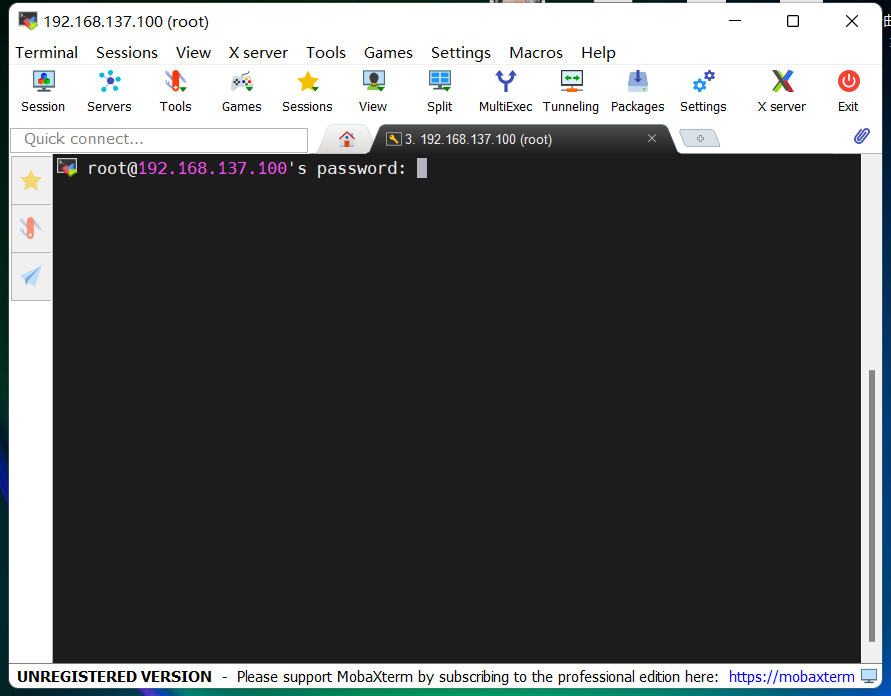
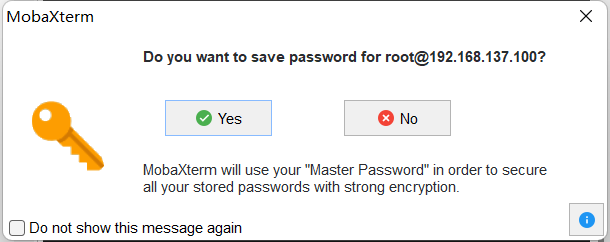
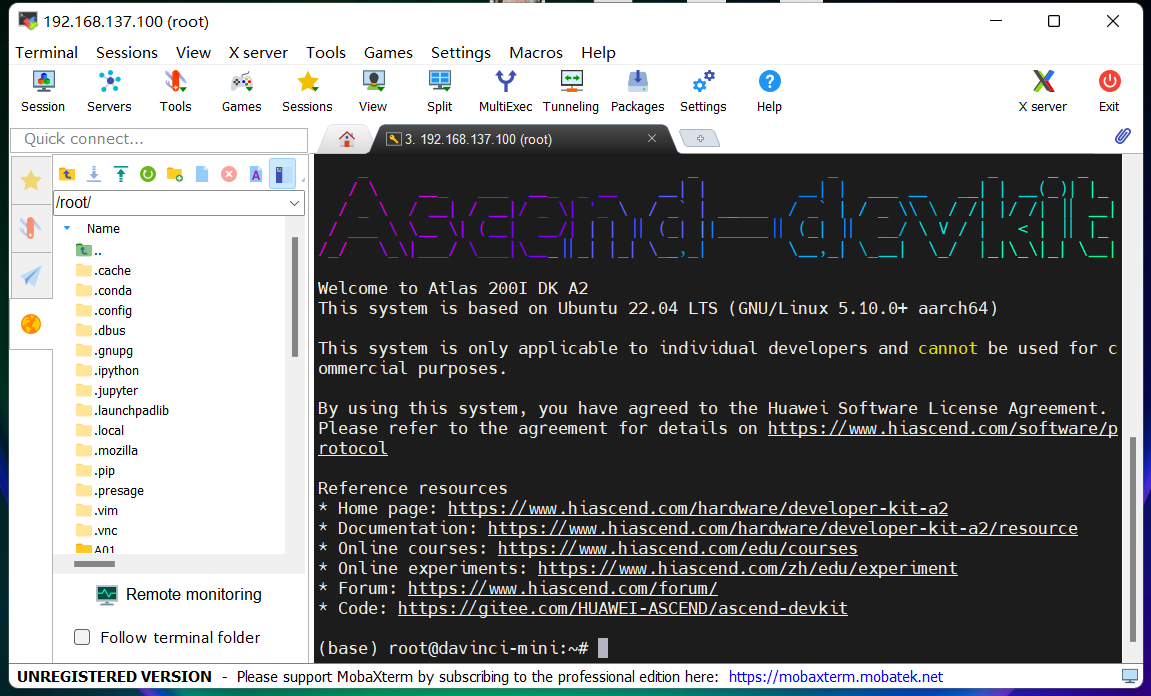
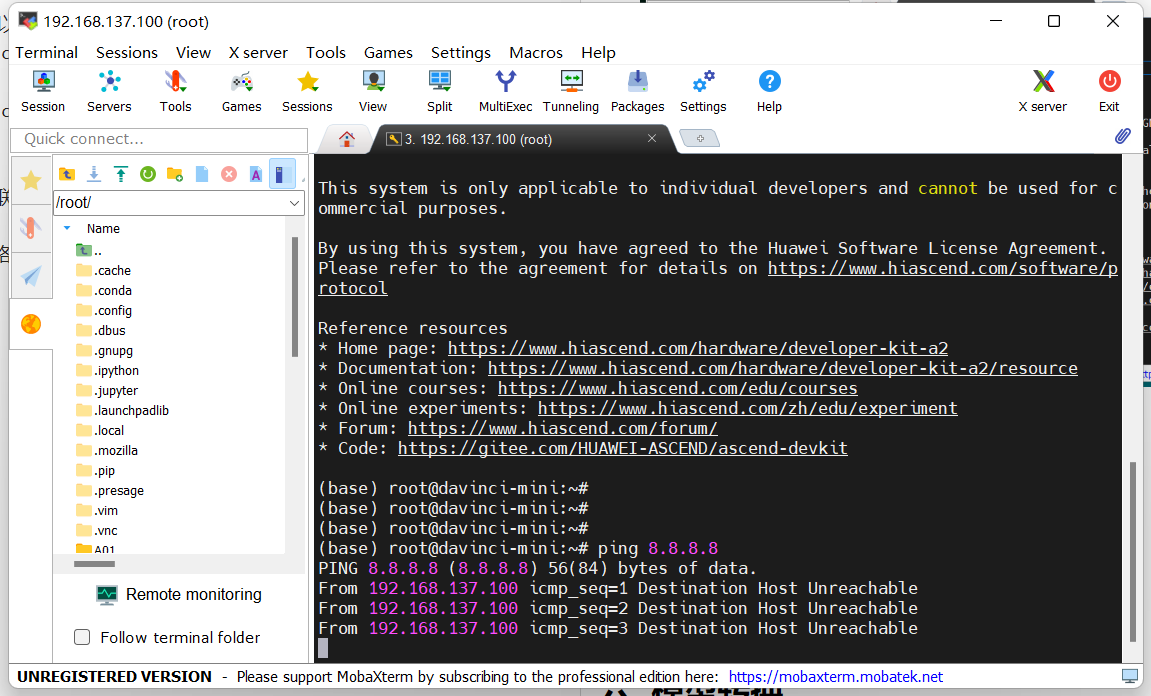

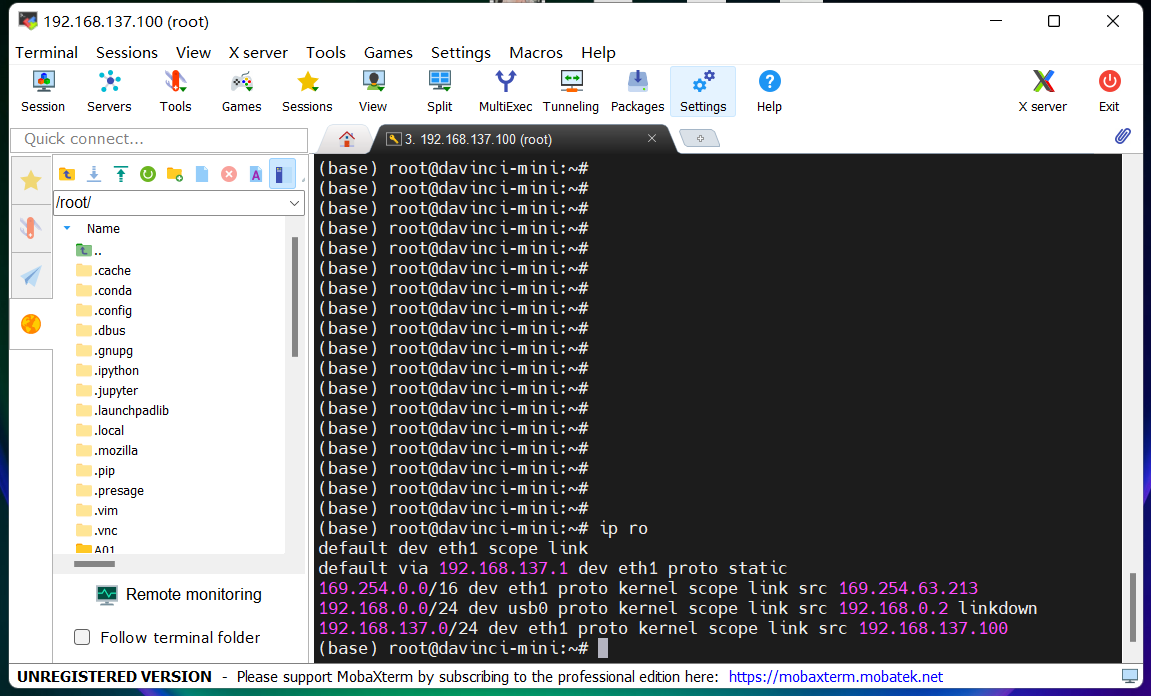
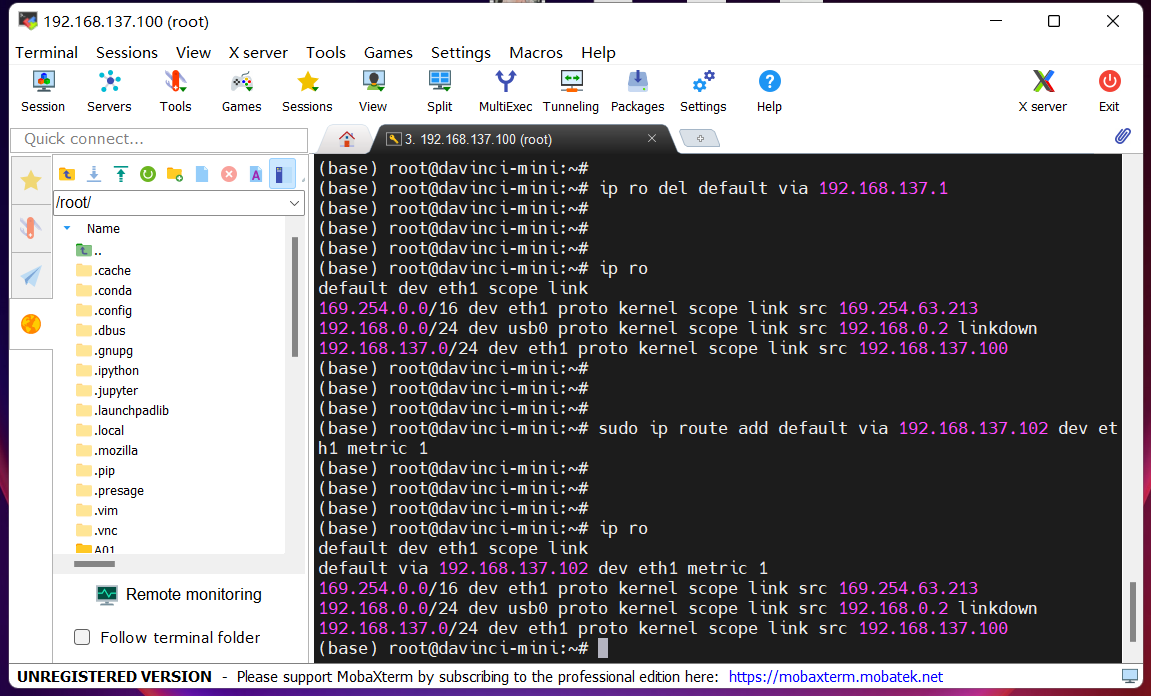
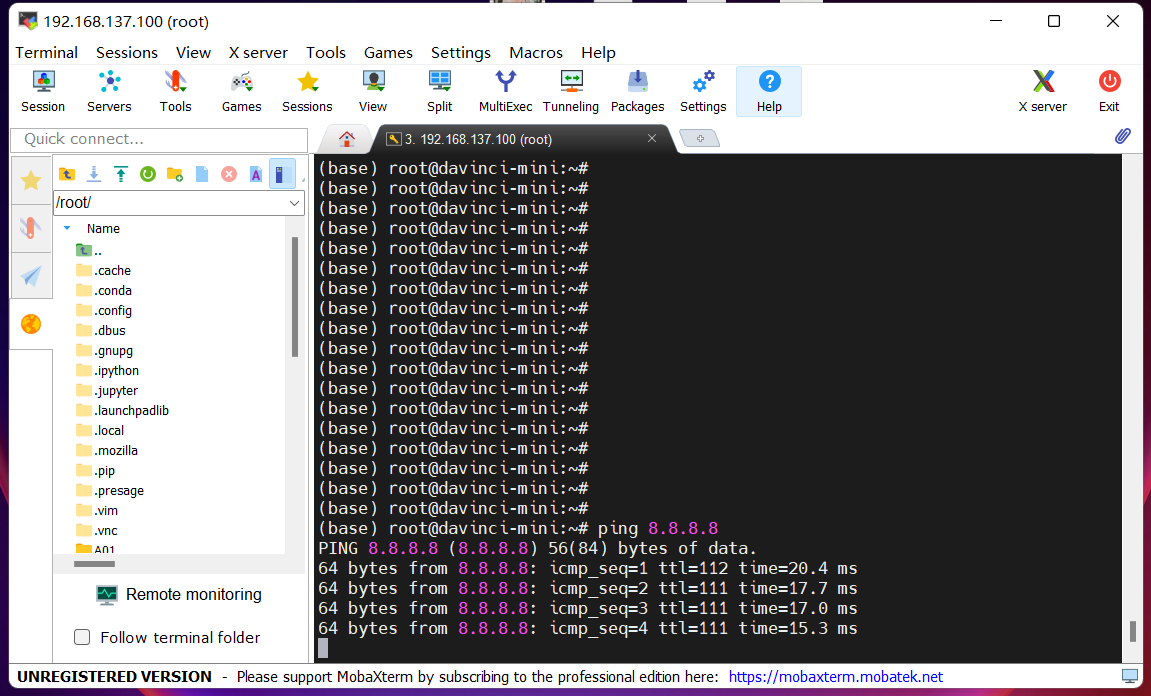
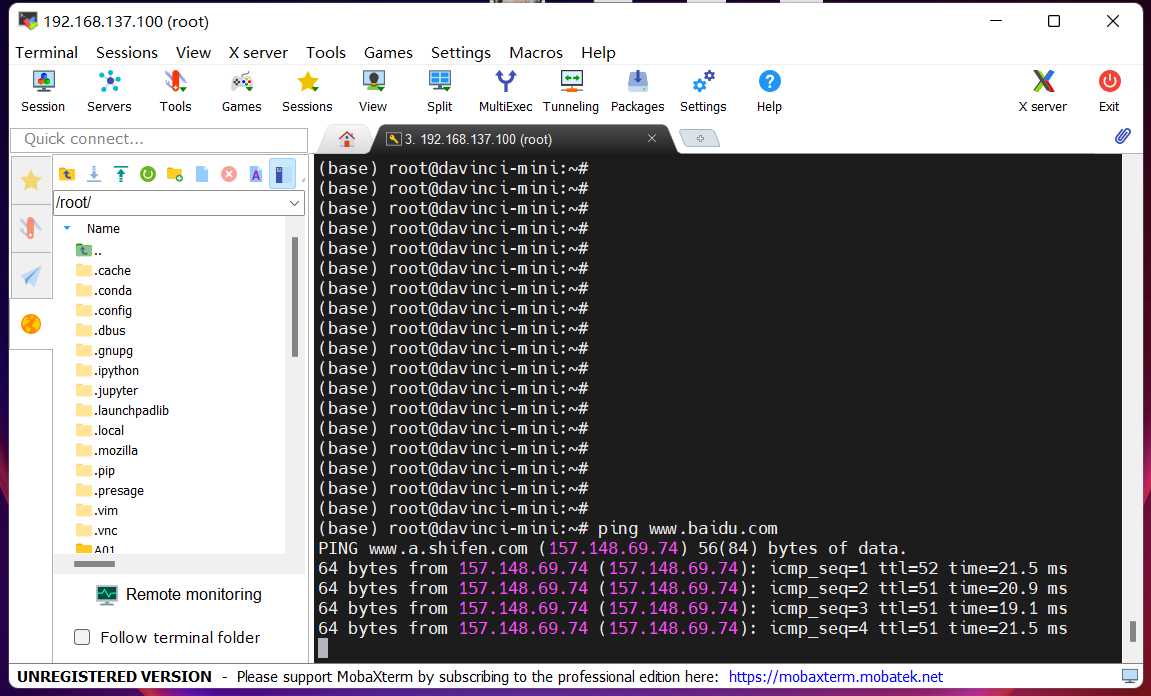
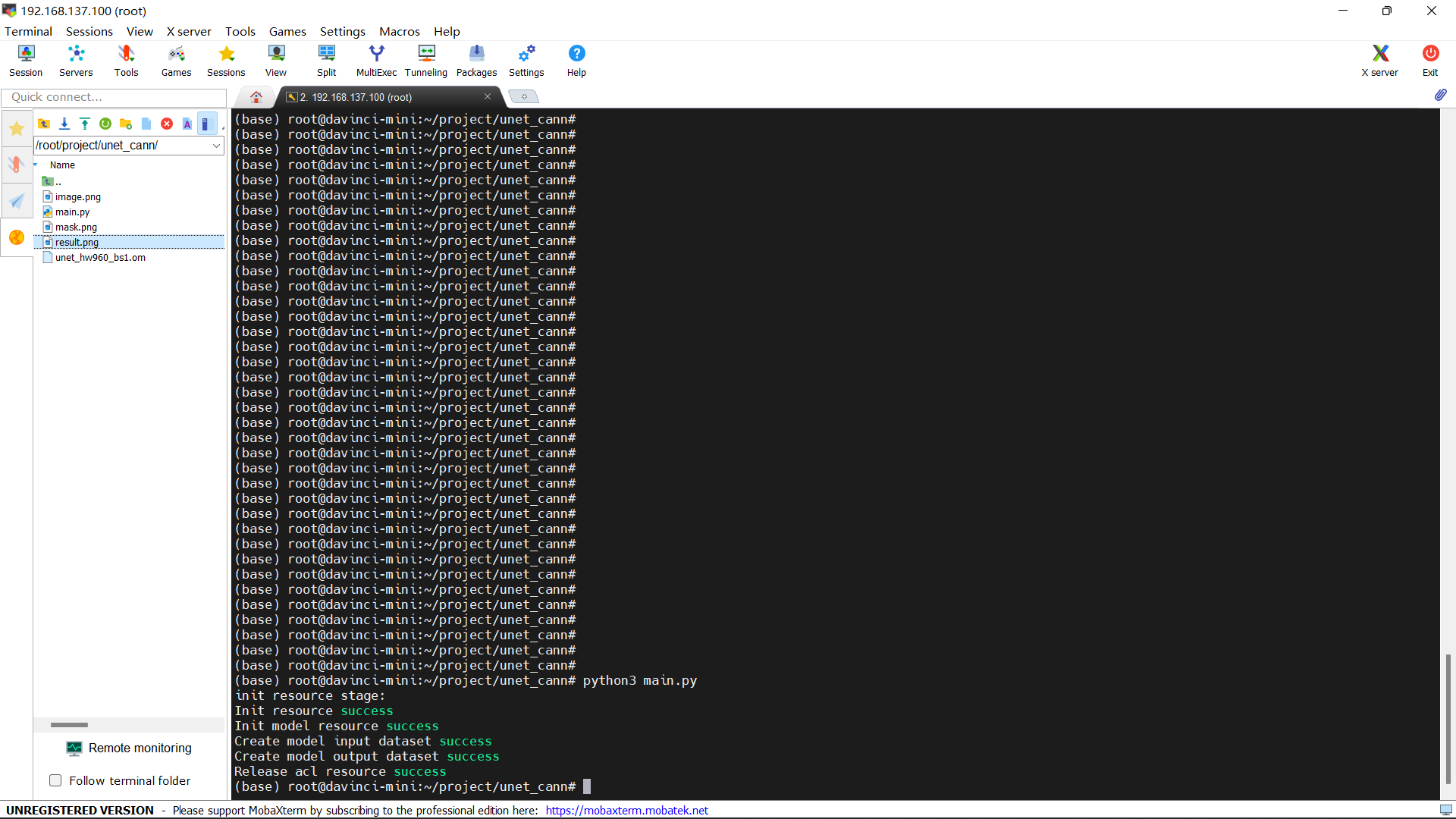








评论